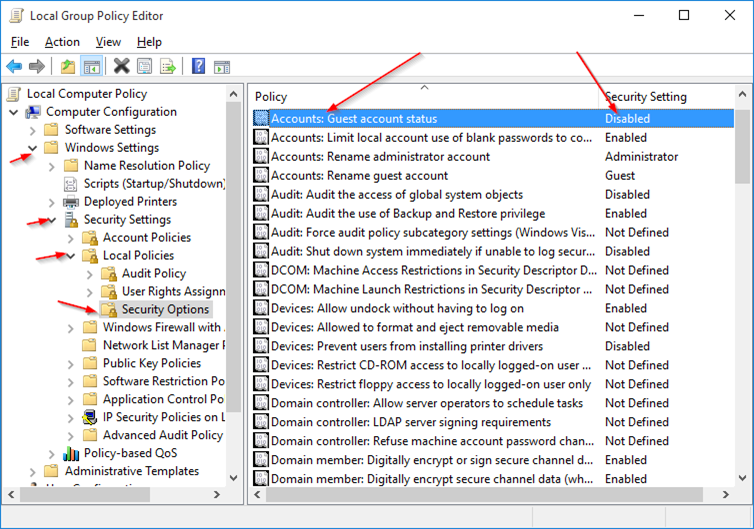14Aug
Tiesiog todėl, kad jūsų SD kortelė išsiskleidžia failų klaidas ir piktogramų failų vardus, nereiškia, kad jūsų nuotraukos visam laikui pasibaigė.Skaitykite taip, kaip parodysime, kaip atkurti savo atvaizdus( ir nemokamai)!
Kodėl aš noriu tai padaryti?
Daugelyje mūsų pamokymų daugiausia dėmesio skiriama dalykams, kurie yra naudingi ar net įdomūs, bet gali būti, kad jie turi šiek tiek paaiškinti nežinomus. Kai sugadintą SD kortelę atkuriami failai, reikalingas mažas pardavimo žingsnis. Tikėtina, kad čia esate per paieškos užklausą ir panikiški, nes prijungėte SD kortelę, o failai buvo visiškai praleisti arba vietoj žinomos failų struktūros, tokios kaip /DCIM/, ir vėlesnius jūsų fotoaparato modelio aplankus, o tada vaizdo failuskažkas panašaus į šį:
Kad ekrano vaizdas, beje, nėra išbandymas, ką gali sukelti , tai labai nerimą kelia tai, ką padarė , netrukus prieš rašant šį straipsnį.Nepaisant to, kad mes žinome geriau nei fiziškai išstumti SD kortelę iš mūsų fotoaparato prieš išjungdami fotoaparatą, mes visą laiką tai darome. Kalbant apie kažką, ko turėtumėte žinoti geriau nei daryti, kyla problema, taigi galų gale tai sugenda su tavimi.Šioje SD kortelėje ne tik buvo keletas nuotraukų nuotraukų, kurias ką tik panaudojome įvairiems HTG tutorialiams, bet ir turėjome daugybę atostogų nuotraukų, kurių dar nebuvo tinkamai išmesta ir paremta: gana dvigubas smūgis dėl nesėkmės.
Laimei, stebėtinai lengva atkurti duomenis iš SD kortelės, darant prielaidą, kad SD kortelė nėra visiškai fiziškai sunaikinta. Pažiūrėkime, kaip lengvai galime susigrąžinti failus naudodami nemokamą "Windows" įrankį.
Ką man reikia?
Nors yra daug būdų sugadinti sugadintus ar ištrintus duomenis iš SD kortelės, mes naudojamės pagrindine prielaida, kad šio vadovo skaitytojai yra statistiškai tariant, "Windows" vartotojai, šiek tiek panikos ir tikrai ne duomenų atkūrimo ekspertai. Atsižvelgdami į tai, nusprendėme eiti su labai lengva naudoti "Windows" sprendimą, su kuriuo mes sėkmingai susidūrėme.
Atsižvelgdami į tai, pažvelkime į tai, ko jums reikia išbandyti SD kortelės duomenų atkūrimą.
Pirma, paimkite ZAR X sistemos atkūrimo programinės įrangos kopiją.Visas komplektas yra "už-pay" produktas, tačiau programos kūrėjai turi maloniai sukonfigūruoti programą, kad ji susigrąžintų įprastus vaizdo formatus nemokamai.
Antra, norint išlaikyti visą SD kortelės galią, jums reikia tiek laisvos vietos, tiek pagrindinėse ar antrinėse sistemose. Tai reiškia, kad jei atkursite 16 GB SD kortelę, turėtumėte turėti 16 GB laisvos vietos.(Pastaba: jei turite didžiulę SD kortelę, pvz., 64-128 GB, o esate , tam tikras , kad jis buvo tik iš dalies pilnas, galite naudoti mažesnį vietos kiekį, pvz., Pasakykite 16-32 GB.)
Galiausiai jums reikianeteisingai veikianti SD kortelė su SD kortelių skaitytuvu, kuris, kaip žinoma, veikia tinkamai( ir buvo išbandytas naudojant korumpuotą SD kortelę).Išstumkite norą ką nors padaryti SD kortelėje, pvz., Susižavėti failais, ištrinti ar pervardyti ką nors ar kitaip bendrauti su failais ar failų sistema.
Failų atkūrimas naudojant ZAR X
ZAR X puikiai veikia duomenų atkūrimo procese, tačiau kai kurie parametrai yra tik mažai paslaptingi. Mes ketiname pasinaudoti nustatymais, pabrėždami maksimalų duomenų atkūrimą.Gali būti, kad jūs galbūt atsirasite kelis pasikartojančius duomenis, bet tai nėra bloga problema, su kuria susiduriame: daug geriau atsiversti dviem atkurto vaizdo kopijomis, o ne kopijomis.
Po to, kai įdiegėte ZAR X, paleiskite programą.Pamatysite žemiau esantį ekraną.
Pasirinkite "Vaizdo atkūrimas( nemokamas)";programa pakartotinai iškabins pranešimą "Įrenginių priskyrimas", nes jis patikrina, ar nėra keičiamosios laikmenos ir diskai.
Čia galite matyti tris mūsų testavimo sistemos diskus - SSD, HDD ir daug mažesnį "Mass Storage Device", kuris yra įvestos SD kortelės dydis. Kai tinkamai identifikuosite SD kortelę, kurią norite atkurti, spustelėkite "Kitas".
Apsistokite ir atsipalaiduokite. Atsižvelgiant į jūsų kortelės dydį, tai gali užtrukti nuo gero laiko iki didžiulio laiko.
Kai failų analizė yra atlikta, jūs galite rinktis arba visiškai atkurti failus. Nors visada galite naudoti papildomas parinktis( pvz., Failų datas ir min-max dydį), jei turite vietos diske, kad visiškai atkurtumėte SD kortelę, ir neturite jokios primygtinės priežasties naudoti bet kurį failų filtrą, kurį galėtume pasiūlyti atlikti visą.atkūrimas siekiant užtikrinti, kad kiekvienas atkuriamas failas būtų nukopijuotas.
Tuo tikslu, kaip parodyta paveikslėlyje, pasirinkite "RAW" ir "FAT" parinktis. RAW kopijuos neapdorotus failo duomenis ir bandys ją vėl įjungti į atskirus failus, o FAT kopijuos duomenis, išsaugančius FAT failų struktūrą.(Galima, priklausomai nuo atkuriamos SD kortelės ar USB disko, kad antroji parinktis nebus FAT, bet bus dar vienas failų sistemos pavadinimas. Tai gerai, bet vis tiek pasirinkite.) Jei norite tęsti, spustelėkite "Next".
Paskutiniame ekrane pasirinkite paskirties aplanką, kuriame bus išmesti visas nuotraukas. Norėdami pradėti procesą, spustelėkite "Pradėti kopijavimą".
Kai procesas baigtas, pereikite prie pasirinkto paskirties katalogo. Priklausomai nuo to, kokie failai bandote atkurti ir kaip jie buvo atkurti, jūsų vaizdai gali būti skirtingose vietose. Nustatėme, kad pusė atgautų vaizdų buvo /RAW/ "Jpeg", taigi mums pasirodė panika, kad mes praradome visus naujus. Tačiau /FAT/Fragments/ radome ne tik pirmąjį pusmetį, bet ir visą komplektą skaičiuojamuose kataloguose. Kai visa tai buvo pasakyta ir užbaigta, mes galėjome atlikti visišką SD kortelės atkūrimą, neprarandant asmeninių ar su darbu susijusių nuotraukų.
Ar turite aktualią klausimą apie duomenų atkūrimą, atsargines kopijas ar kitokį duomenų saugumą?Užsirašykite mums adresu [email protected] ir mes padarysime viską, ką galime atsakyti.